אפשר TRIM עבור כל SSD ב-OS X 10.10.4 ואילך
מאז שאפל הציעה לראשונה מחשבי מק עם כונני SSD (כונני מצב מוצק), הם כללו תמיכה ב-TRIM, שיטה שעוזרת למערכת ההפעלה לפנות מקום. זה גם עוזר להאריך את חיי הכונן ולקדם פעולה יעילה.
המידע כאן חל על Mac OS X Lion (10.7) ואילך, כמו גם על כל הגרסאות של macOS עד העדכנית ביותר [כרגע, 10.15 (Catalina)].

פיקוד TRIM
הפקודה TRIM מסייעת למערכת ההפעלה לנקות נתונים בלוקי אחסון שאינם נחוצים עוד. זה מייעל את ביצועי הכתיבה של SSD על ידי שמירה על בלוקים נוספים של נתונים חופשיים לכתיבה. זה גם מונע מה-SSD להיות כל כך אגרסיבי בניקוי אחרי עצמו שהוא גורם לשחיקה של שבבי הזיכרון. בדרך זו, הוא מונע כישלון מוקדם.
TRIM נתמך ב OS X Lion (10.7) ומאוחר יותר עבור כל הכוננים, אבל זה מופעל כברירת מחדל רק בכונני SSD שסופקו על ידי אפל. לא ברור מדוע אפל הגבילה את תמיכת ה-TRIM בכך דרך, אבל החוכמה המקובלת היא שהטמעת TRIM תלויה ביצרן ה-SSD, וכל אחד משתמש ב-TRIM אחר מֵתוֹדוֹלוֹגִיָה. ככזה, אפל בחרה להשתמש ב-TRIM רק על כונני SSD שהיא אישרה.
כמה כלי עזר של צד שלישי יכולים להפעיל את TRIM עבור כונני SSD שאינם סופקו על ידי אפל, כולל TRIM Enabler. כלי עזר אלה עושים שימוש בתמיכה המובנית ב-TRIM של אפל תוך הסרת היכולת של מערכת ההפעלה לבדוק אם ה-SSD נמצא ברשימת היצרנים המאושרים של אפל.
האם כדאי להשתמש ב-TRIM?
לכמה כונני SSD מהדור המוקדם היו יישומים חריגים של פונקציית TRIM שעלולים להוביל לשחיתות נתונים. לרוב, קשה להיתקל בדגמי ה-SSD המוקדמים הללו, אלא אם כן רכשת אחד ממקור שמתמחה במוצרים משומשים, כגון שוקי פשפשים, מפגשי החלפה ו-eBay.
בדוק תמיד באתר יצרן ה-SSD אם יש עדכוני קושחה עבור הדגם הספציפי שלך.
ודא שיש לך א מערכת גיבוי במקום לפני הפעלת TRIM. כשלים הנגרמות על ידי TRIM עלולות להיות כרוכות באיפוס של בלוקים גדולים של נתונים, ולגרום לאובדן קבצים שלא ניתן לשחזר.
האם ה-Mac שלך פועל כבר עם TRIM?
אם ה-SSD שלך הגיע מותקן ב-Mac שלך, TRIM מופעל כברירת מחדל. עם זאת, אם הוספת SSD מאוחר יותר, ייתכן שלא. הנה איך לבדוק:
-
לחץ על סמל Apple בפינה השמאלית העליונה של המסך.
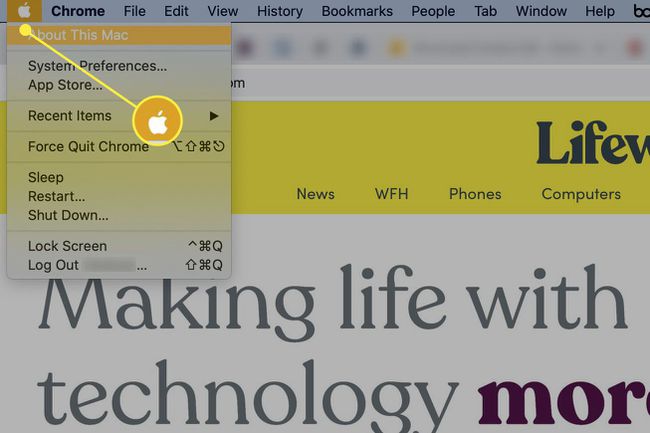
-
בחר על Mac זה.
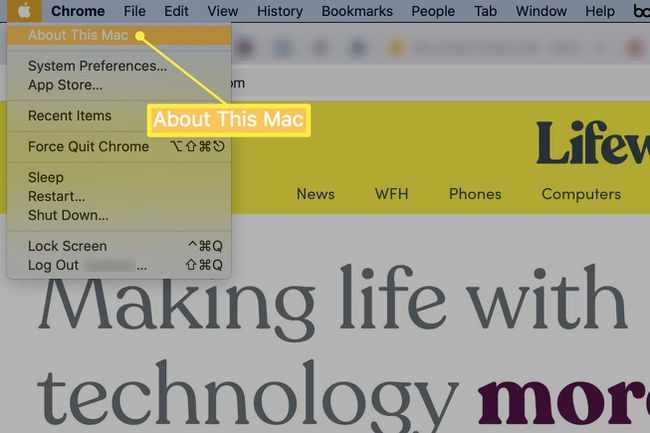
-
בחר דוח מערכת.
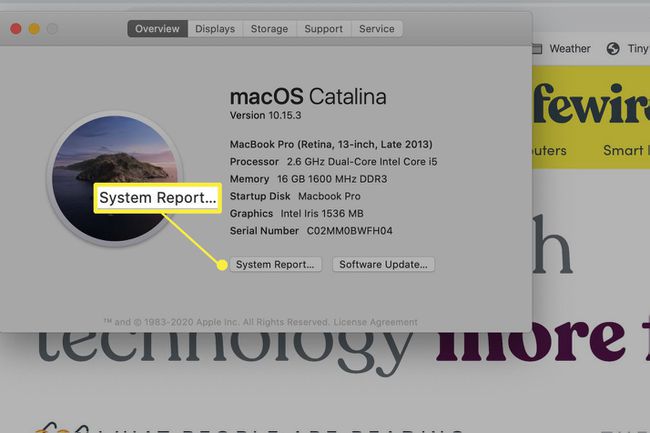
-
לך ל חוּמרָה > SATA/SATA Express.
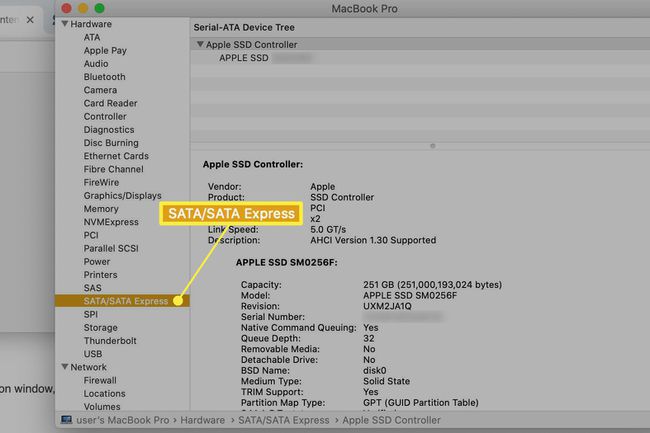
-
גלול מטה אל תמיכת TRIM. אם הערך הוא "כן", אין צורך להפעיל אותו. אם לא, המשיכו לקרוא.
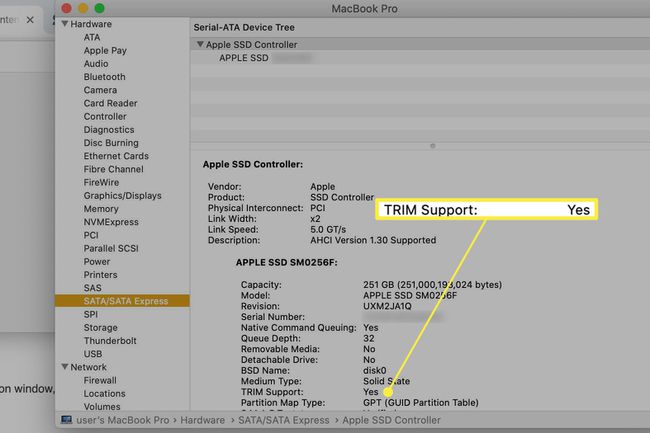
הפעלת TRIM
כדי להפעיל את TRIM:
-
לִפְתוֹחַ מָסוֹף.
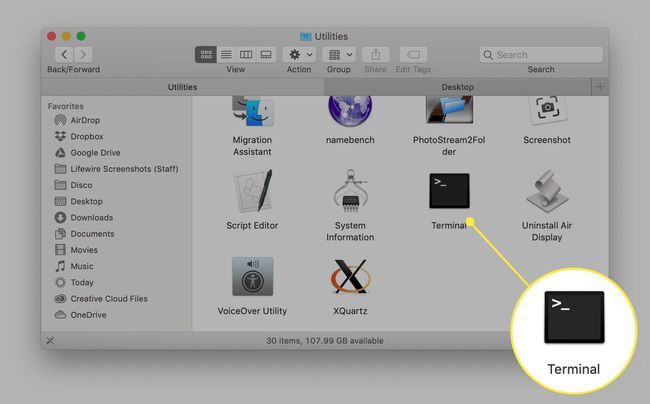
-
בהנחיה, הקלד.
sudo trimforce enable
ללחוץ להיכנס.
הקלד את הסיסמה שלך כאשר תתבקש, ולחץ להיכנס.
סוּג y בהודעה כדי לציין שברצונך להמשיך, ולחץ על להיכנס.
סוּג y שוב בהנחיה. המערכת שלך תאתחל מחדש.
